Jak zainstalować Homebrew na komputerze Mac
Opublikowany: 2023-03-06
/bin/bash -c "$(curl -fsSL https://raw.githubusercontent.com/Homebrew/install/HEAD/install.sh)"Następnie możesz uruchomić „brew install”, aby zainstalować oprogramowanie.
Homebrew to menedżer pakietów dla systemu macOS, który umożliwia instalowanie oprogramowania za pomocą polecenia „brew” w wierszu poleceń. Jest łatwy w konfiguracji i prosty w użyciu, jeśli znasz kilka podstawowych poleceń.
Jak zainstalować Brew na komputerze Mac
Jak korzystać z Homebrew na komputerze Mac
Dlaczego Homebrew jest tak przydatny na komputerze Mac
Często Zadawane Pytania
Zawsze możesz instalować aplikacje Mac w staromodny sposób
Jak zainstalować Brew na komputerze Mac
Aby pobrać Homebrew na komputer Mac, wystarczy wykonać kilka poleceń w oknie terminala. Homebrew działa zarówno na modelach Mac firmy Apple Silicon (M1, M2 itd.), jak i na starszych komputerach z procesorami Intel.
Aby rozpocząć, uruchom Terminal (użyj Spotlight lub znajdź go w obszarze Aplikacje > Narzędzia), a następnie wklej (lub wpisz) następujące polecenie, a następnie naciśnij klawisz Enter:
/bin/bash -c "$(curl -fsSL https://raw.githubusercontent.com/Homebrew/install/HEAD/install.sh)"
Zostaniesz poproszony o podanie hasła administratora. Wpisz go, a następnie naciśnij Enter, aby kontynuować.
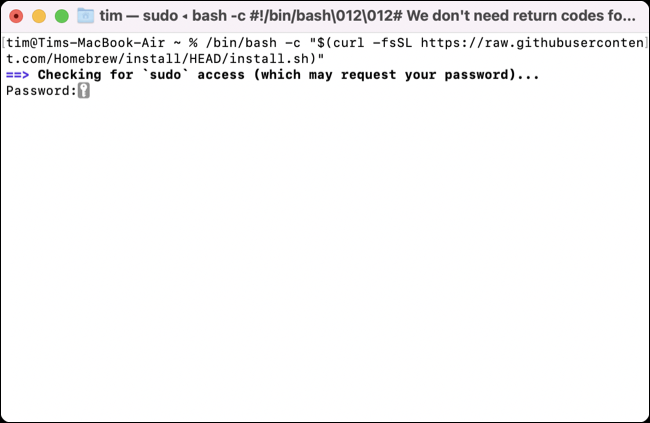
Następnie zostaniesz powiadomiony o tym, co ma zostać zainstalowane w ramach procesu instalacji Homebrew. Obejmuje to narzędzia wiersza poleceń Xcode, które zostaną zainstalowane wraz z innymi niezbędnymi komponentami Homebrew. Naciśnij Enter, aby rozpocząć instalację Homebrew na macOS.
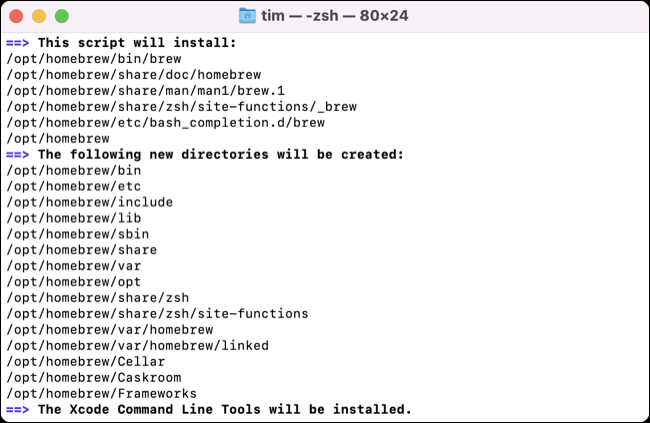
Teraz musisz poczekać na pobranie i zainstalowanie różnych pakietów. To, jak długo to potrwa, zależy w dużej mierze od szybkości twojego Internetu, ale całość powinna zakończyć się w ciągu około pięciu minut. Po zakończeniu instalacji zostaniesz poproszony o uruchomienie jeszcze dwóch poleceń.
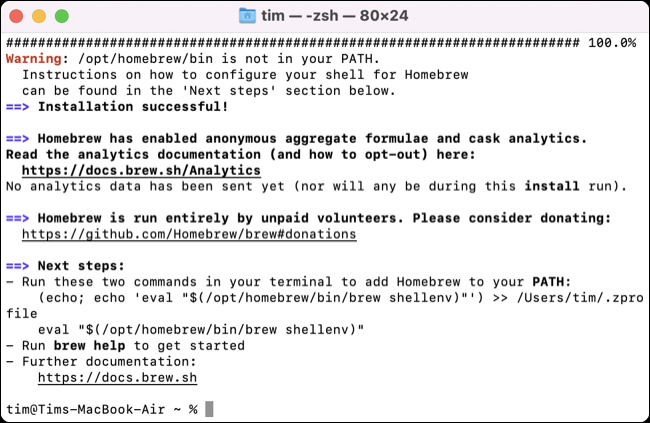
Najpierw uruchom następujące dwa polecenia, aby dodać Homebrew do PATH:
echo 'eval $(/opt/homebrew/bin/brew shellenv)' >> /Users/$USER/.zprofile eval $(/opt/homebrew/bin/brew shellenv)
Jeśli nie uruchomisz tych dwóch poleceń, podczas próby uruchomienia poleceń Homebrew pojawi się komunikat „nie znaleziono polecenia: brew”.
Możesz uruchomić brew update , aby upewnić się, że lista dostępnych pakietów jest aktualna. Na koniec uruchom polecenie brew doctor , aby upewnić się, że wszystko działa zgodnie z reklamą. Homebrew wyświetli listę wszelkich problemów i poleceń, które należy uruchomić, aby je naprawić.
Jak korzystać z Homebrew na komputerze Mac
Użyj polecenia „ brew install name aby zainstalować aplikacje na komputerze Mac, zastępując „nazwa” nazwą aplikacji, którą chcesz zainstalować. Homebrew może instalować zarówno aplikacje graficzne (znane jako beczki), jak i narzędzia wiersza poleceń typu open source (znane jako formuły). Na przykład, aby zainstalować Firefoksa, uruchomiłbyś:
napar zainstaluj firefoxa
Jeśli szukasz konkretnego oprogramowania, możesz go wyszukać za pomocą polecenia brew search :
szukaj piwa w google
Listę wszystkich dostępnych receptur i beczek znajdziesz na stronie Homebrew Formulas.
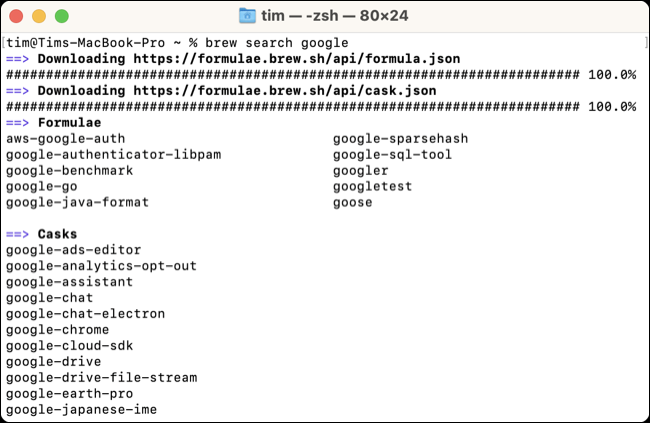
Możesz ograniczyć swoje polecenia tylko do beczek lub formuł, używając opcji --cask lub --formula , na przykład:
brew search --formuła apt
Możesz znaleźć listę zainstalowanych pakietów za pomocą polecenia brew list . Po znalezieniu pakietu możesz uzyskać więcej informacji o tym, co robi, używając polecenia brew info , w tym opis, wszelkie powiązane pliki .APP, stronę główną projektu i aktualną wersję:
informacje o warzeniu nieoficjalne bukłaki
Domyślnie Homebrew używa tylko podstawowego katalogu formuł, beczek i poleceń zewnętrznych. Być może będziesz musiał zainstalować niektóre aplikacje, „stukając” w inne repozytorium za pomocą polecenia brew tap . Samo uruchomienie tego polecenia spowoduje wyświetlenie wszystkich aktualnie podsłuchiwanych katalogów.

Aby usunąć aplikację zainstalowaną za pomocą Homebrew, uruchom polecenie brew remove (z opcjami --formula lub --cask lub bez), na przykład:

napar usuń firefoxa
Jest o wiele więcej poleceń i opcji Homebrew, których możesz użyć, ale to są podstawy. Pełną listę poleceń i dodatkowych opcji znajdziesz w dokumentacji Homebrew.
Dlaczego Homebrew jest tak przydatny na komputerze Mac
Homebrew umożliwia instalowanie aplikacji za pomocą jednego polecenia bezpośrednio z terminala macOS. Eliminuje to potrzebę szukania witryny aplikacji, znajdowania linku do pobrania, pobierania pliku .DMG lub .PKG, przeciągania pliku .APP do folderu Aplikacje lub uruchamiania pliku .PKG i pozbywania się wszystkiego, co zostało.
Korzystając z brew search możesz znaleźć aplikacje wyłącznie na podstawie ich nazwy i zainstalować je w mgnieniu oka. Łatwo jest również aktualizować te aplikacje, po prostu uruchom polecenie brew upgrade , aby zaktualizować wszystko, lub ogranicz polecenie do określonej beczki lub formuły, na przykład:
zaparz aktualizację firefox
W przypadku narzędzi typu open source Homebrew to narzędzie typu „wszystko w jednym”, które może znaleźć, pobrać, zainstalować i utrzymać wszystko za Ciebie. Instaluje wszelkie inne zależności, których możesz potrzebować do działania narzędzia, co jest żmudnym procesem, który w przeciwnym razie może wymagać instalacji krok po kroku.
Niektóre z najbardziej użytecznych narzędzi (i ich zależności) można zainstalować w zaledwie kilka sekund za pomocą Homebrew, w tym Docker ( docker ), Node.js ( node ), Python ( pyenv ), Java ( java ), PostgreSQL ( postgresql@15 ) i Npm ( npm ).
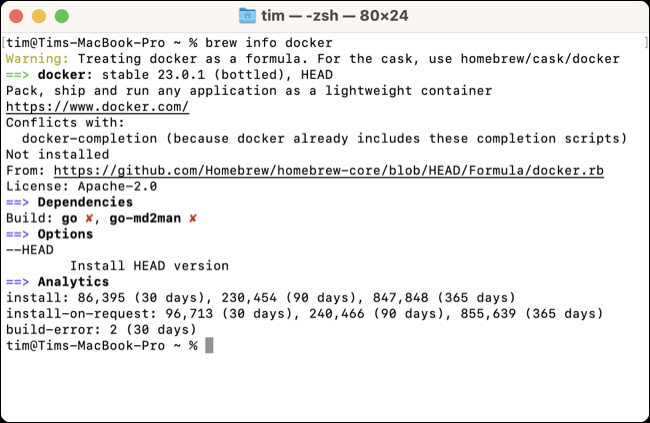
Często Zadawane Pytania
Co to jest Homebrew na komputerze Mac?
Homebrew to darmowy menedżer pakietów, który umożliwia znajdowanie, instalowanie i utrzymywanie narzędzi typu open source i aplikacji graficznych za pomocą prostych poleceń tekstowych. Aplikację można zainstalować i używać w całości za pośrednictwem narzędzia Terminal wbudowanego w macOS.
Jak odinstalować Homebrew na komputerze Mac
Możesz usunąć Homebrew, pobierając i uruchamiając skrypt odinstalowujący za pomocą następującego polecenia:
/bin/bash -c "$(curl -fsSL https://raw.githubusercontent.com/Homebrew/install/HEAD/uninstall.sh)"
Jak dodać Homebrew do ścieżki na komputerze Mac
Jest to omówione w końcowej części procesu instalacji Homebrew. Po zainstalowaniu Homebrew instalator powinien poprosić o uruchomienie jeszcze dwóch poleceń, pierwsze to:
echo 'eval $(/opt/homebrew/bin/brew shellenv)' >> /Users/$USER/.zprofile
A drugie to:
eval $(/opt/homebrew/bin/brew shellenv)
Jak naprawić „nie znaleziono polecenia parzenia” w systemie macOS
Jeśli napotkasz błąd „nie znaleziono polecenia” podczas próby uruchomienia poleceń brew , oznacza to, że albo nie masz zainstalowanego Homebrew, albo nie uruchomiłeś ostatnich dwóch poleceń zgodnie z monitem podczas procesu instalacji.
Nie pamiętasz instalacji Homebrew? Uruchom instalator za pomocą następującego polecenia w Terminalu:
/bin/bash -c "$(curl -fsSL https://raw.githubusercontent.com/Homebrew/install/HEAD/install.sh)"
W przeciwnym razie uruchom dwa ostatnie polecenia, aby system MacOS rozpoznał polecenie parzenia podczas próby jego uruchomienia. Pierwsza to:
echo 'eval $(/opt/homebrew/bin/brew shellenv)' >> /Users/$USER/.zprofile
A drugie to:
eval $(/opt/homebrew/bin/brew shellenv)
Dlaczego podczas wyszukiwania nie pojawiają się znane beczki Homebrew ani formuła?
Jeśli znajdziesz formuły lub beczki w przeglądarce Homebrew Formulas, które nie pojawią się po uruchomieniu polecenia wyszukiwania brew, może być konieczne ponowne dotknięcie listy podstawowych pakietów. Aby to zrobić, najpierw uruchom:
rm -rf "/opt/homebrew/Biblioteka/Taps/homebrew/homebrew-core"
Teraz ponownie dotknij rdzenia ręcznie, używając:
kran do parzenia homebrew/core
Nie zapomnij uruchomić brew doctor , jeśli coś nie działa poprawnie, aby uzyskać więcej wskazówek.
Gdzie jest zainstalowany Homebrew na komputerze Mac?
Homebrew jest instalowany w katalogu /opt/homebrew na dysku Macintosh HD. Możesz się tam dostać, uruchamiając Finder, a następnie Go> Go to Folder (Command + Shift + G) i wpisując "/ opt / homebrew", a następnie Enter.
Aby dowiedzieć się, gdzie jest zainstalowany określony pakiet, użyj polecenia brew info, na przykład:
brew informacje firefox
Czy mogę zainstalować Homebrew bez Xcode?
Nie potrzebujesz pełnego pakietu Xcode, aby zainstalować Homebrew, tylko narzędzia wiersza poleceń Xcode. Powinny one zostać zainstalowane podczas próby instalacji Homebrew. Alternatywnie możesz zainstalować je samodzielnie, używając następującego polecenia Terminal:
xcode-select --install
Zawsze możesz instalować aplikacje Mac w staromodny sposób
Homebrew nie jest jedynym sposobem na zainstalowanie oprogramowania Mac. Instalowanie oprogramowania na komputerze Mac jest łatwe, niezależnie od tego, czy korzystasz ze sklepu Mac App Store, pobranego pliku .DMG czy instalatora .PKG. Po wypróbowaniu aplikacji możesz ją usunąć, korzystając z Kosza lub aplikacji innej firmy.
